Wiele osób rozpoczynających przygodę z drukiem 3D ogranicza się do drukowania modeli pobranych z PrusaPrinters i podobnych stron, jak Thingiverse czy MyMiniFactory. Oczywiście nie ma tym niczego złego, ale możliwości druku 3D są znacznie szersze – odkryjesz zupełnie nowy świat projektując własne modele.
Zanim przejdziemy do eksplorowania zaawansowanych programów do modelowania (polecamy np. Fusion 360, Blender, SketchUp czy Rhinoceros), opiszemy łatwiejszy sposób przygotowywania własnych modeli. Co powiesz na wydrukowanie w 3D wisiorka z herbem swojej ulubionej drużyny, rysunku swojego dziecka lub przekształcenie zdjęcia rodzinnego w litofan? Istnieje kilka sposobów, ale ja pokażę dwa podstawowe – w obydwóch wykorzystamy darmowe narzędzia.
Model 3D z ilustracji 2D
Nie każdy obrazek da się przerobić w ładnie wyglądający wydruk 3D, ale jeśli wybierzesz dobrze, to czeka Cię miłe zaskoczenie. Ogólnie rzecz biorąc, czym mniej złożony jest obrazek, tym lepszy wynik osiągniesz. Ważne jest, aby miał wyraźnie oddzielone kolory, a przejście między nimi było kontrastowe, nie stopniowe. Jeśli zawiera drobniutkie detale, możesz poprawić jakość wydruku używając dyszy o średnicy 0,25 mm. Wszystkiego o dyszach różnych rozmiarów dowiesz się z naszego wcześniejszego artykułu. Mamy tu dwa przykłady obrazków przekształconych w wydruki 3D.
Najpierw zeskanujmy zdjęcie. Nie musimy chyba zaznaczać, że im wyższa rozdzielczość, tym lepiej. Dla najlepszych rezultatów „oczyść” zdjęcie w edytorze grafiki – skup się na tle i przejściach kolorów. Następnie otwórz przeglądarkę i narzędzie Selva.
- W oknie programu kliknij Upload image i wybierz zdjęcie, które chcesz przerobić.
- Po przesłaniu zdjęcia możesz je modyfikować używając suwaków oznaczonych Threshold (Edit Layer Width) oraz Height. Poeksperymentuj z tymi ustawieniami, aby osiągnąć zadowalający efekt.
- Następnie zapisz obrazek używając przycisku Download a Standard Quality STL for free. Oczywiście możesz również skorzystać z opcji płatnej (2,5 USD) i pobrać go w „wysokiej jakości”. Płatna wersja pozwala na pobranie obrazka w wyższej rozdzielczości, co może się przydać, jeśli na zdjęciu są cienkie linie. W większości przypadków wystarczy jednak standardowa.
Otworzymy zapisany plik w przeglądarkowej aplikacji Tinkercad. W tym przypadku również konieczna jest darmowa rejestracja, umożliwiająca edytowanie modeli.
- Po zalogowaniu się do Tinkercad możemy przesłać plik, wybierając opcję „Utwórz nowy projekt”
- Kliknij na przycisk „Importuj”, aby wybrać plik do edycji i potwierdź naciskając „Wybierz plik”.
- Po wybraniu pliku warto sprawdzić jego wymiary. Możemy je zmienić w polu „Skala”. Zmieńmy skalę na 500 dla naszego logo.
- Po zaimportowaniu modelu możesz natychmiast wyeksportować go jako plik .STL i wydrukować, bądź też poeksperymentować z różnymi funkcjami Tinkercada, aby dopasować go do swoich potrzeb. My dodaliśmy podkładkę wokół modelu i oczko, aby stworzyć breloczek.
- Aby zrobić breloczek z logo, dodaj do obszaru roboczego kształty z menu po prawej stronie, a konkretnie prostopadłościan i pierścień. Możesz je edytować przeciągając punkty na krawędziach. Rozciągnęliśmy prostopadłościan na cały obszar logo i obniżyliśmy, aby podkładka nie wychodziła poza grafikę. Następnie umieściliśmy przeskalowaną obręcz przy krawędzi tak, aby tylko połowa wystawała poza obrys.
- Następnie przekształciliśmy zmodyfikowany plik do formatu .STL używając przycisku „Eksportuj”.
Model jest już prawie gotowy do wydrukowania. Pozostaje otworzyć plik w PrusaSlicer i dopasować rozmiar. Jeśli potrzebujesz, możesz również dodać „brim”. Oprócz tego do dyspozycji masz również opcję Colorprint, jeśli chcesz stworzyć wydruk wielokolorowy. Tak przygotowany model możesz wreszcie wydrukować.
Zdjęcia i litofany
Inną możliwością jest przekształcenie obrazka 2D w 3D używając techniki drukowania litofanów, nazywanych czasami „zdjęciami 3D”. Litofan (z francuskiego: „lithophanie”) jest ryciną lub rzeźbą z bardzo cienkiej, przejrzystej porcelany. Obrazek widać wyraźnie tylko po podświetleniu z tyłu. Litofan odzwierciedla trójwymiarowy obraz, inaczej niż dwuwymiarowe ryciny i dagerotypy, które są „płaskie”. Litofany zmieniają swoją specyfikę w zależności od źródła światła.
Co musisz zrobić? Po prostu znajdź odpowiednie zdjęcie lub obrazek! Znajomość oprogramowania do modelowania 3D nie jest w ogóle potrzebna. Plik STL można wygenerować używając strony http://3dp.rocks/lithophane/.
- Na górnym pasku kliknij na „Images” i przeciągnij wybrane zdjęcie do okienka. Zalecamy używanie obrazków o niższej rozdzielczości, np. 500×500. Taka rozdzielczość wystarczy do stworzenia dobrze wyglądającego modelu, a przetwarzanie zajmie znacznie mniej czasu.
- Model 3D powinien zostać wygenerowany automatycznie po przesłaniu zdjęcia. Ostatni przycisk na górnym pasku to „Settings”, pod którym znajdziesz ustawienia generowania modeli. W sekcji „Settings / Image settings” znajdziesz opcje edycji obrazu. Pierwszy suwak jest najważniejszy – służy tworzeniu negatywu/pozytywu zdjęcia. Generowanie modelu 3D polega na przypisaniu każdemu punktowi/pikselowi wysokości bazując na ilości czarnego koloru (czarny = 0, biały = 1). Aby wydruk pasował do źródłowego obrazka, musimy przekształcić go w negatyw, używając właśnie pierwszego suwaka.
- Zalecamy również ustawienie parametru „THINNEST LAYER (MM)” w sekcji „Settings / Model settings” na 0.4. Pozostałe ustawienia zostaw bez zmian.
- Po wygenerowaniu modelu pobierz go naciskając przycisk „Download”.
- Następnie otwórz go w PrusaSlicer. Po otwarciu pliku zalecamy zmianę wysokości warstwy na 0,10 mm. Z naszego doświadczenia wynika, że najlepiej jest drukować modele płasko na stole, aby uniknąć wibracji, które mogłyby wystąpić przy postawieniu go pionowo. Możesz również użyć dyszy 0,25 mm i wysokości warstwy 0,05 mm dla uzyskania jak najwyższej jakości.
- Następnie przejdź do sekcji Ustawienia druku i ustaw warstwy i obrysy: obrysy: 1; górne warstwy: 1; dolne warstwy: 1.
- Kolejnym parametrem jest wypełnienie, gdzie zalecamy ustawienie gęstości 95% i wzoru linie równoległe.
- Ważne jest, aby nie zmieniać rozmiaru modelu w PrusaSlicer, ponieważ zmieniłoby to również wysokość w osi Z (grubość). Mogłoby to znacznie ograniczyć przenikanie światła, co popsułoby cały efekt. Możesz zmienić jedynie wymiary w osi X i Y.
To nasz przetestowany i sprawdzony zestaw ustawień. Dla osiągnięcia najlepszych rezultatów zalecamy wydruk z materiału o jasnym kolorze, najlepiej białego lub kremowego, ale srebrny, a nawet purpurowy również się nada. Jakość wynikowego obrazka będzie jednak zależeć od filamentu, ponieważ nie każdy materiał jest przejrzysty i nie każdy dobrze sprawdzi się w drukowaniu litofanów. Zachęcamy jednak do eksperymentów… 🙂
Jeśli masz już doświadczenie z drukowaniem litofanów, możesz wejść na kolejny poziom, kolorując je. Po prostu pomaluj tył wydruku (np. przy użyciu zwykłych markerów), a otrzymasz ładny, kolorowy litofan. Pracujemy nad osobnym artykułem na ten temat, więc polecamy śledzić bloga. 🙂







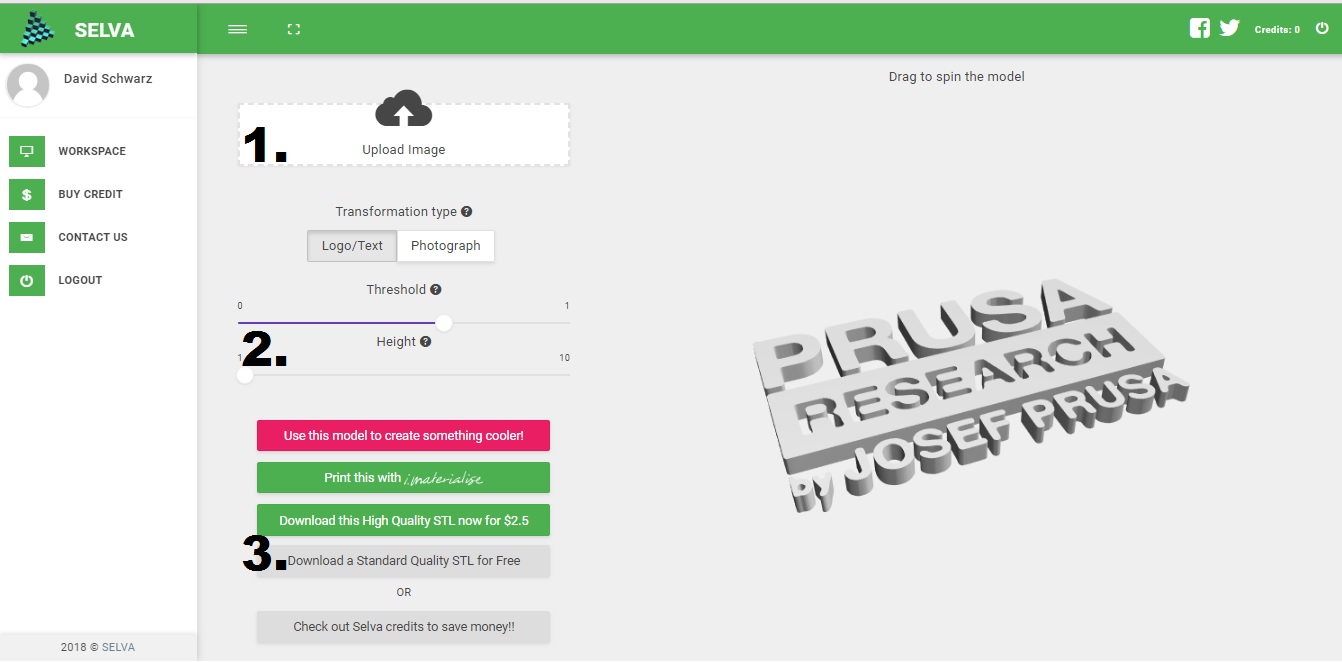


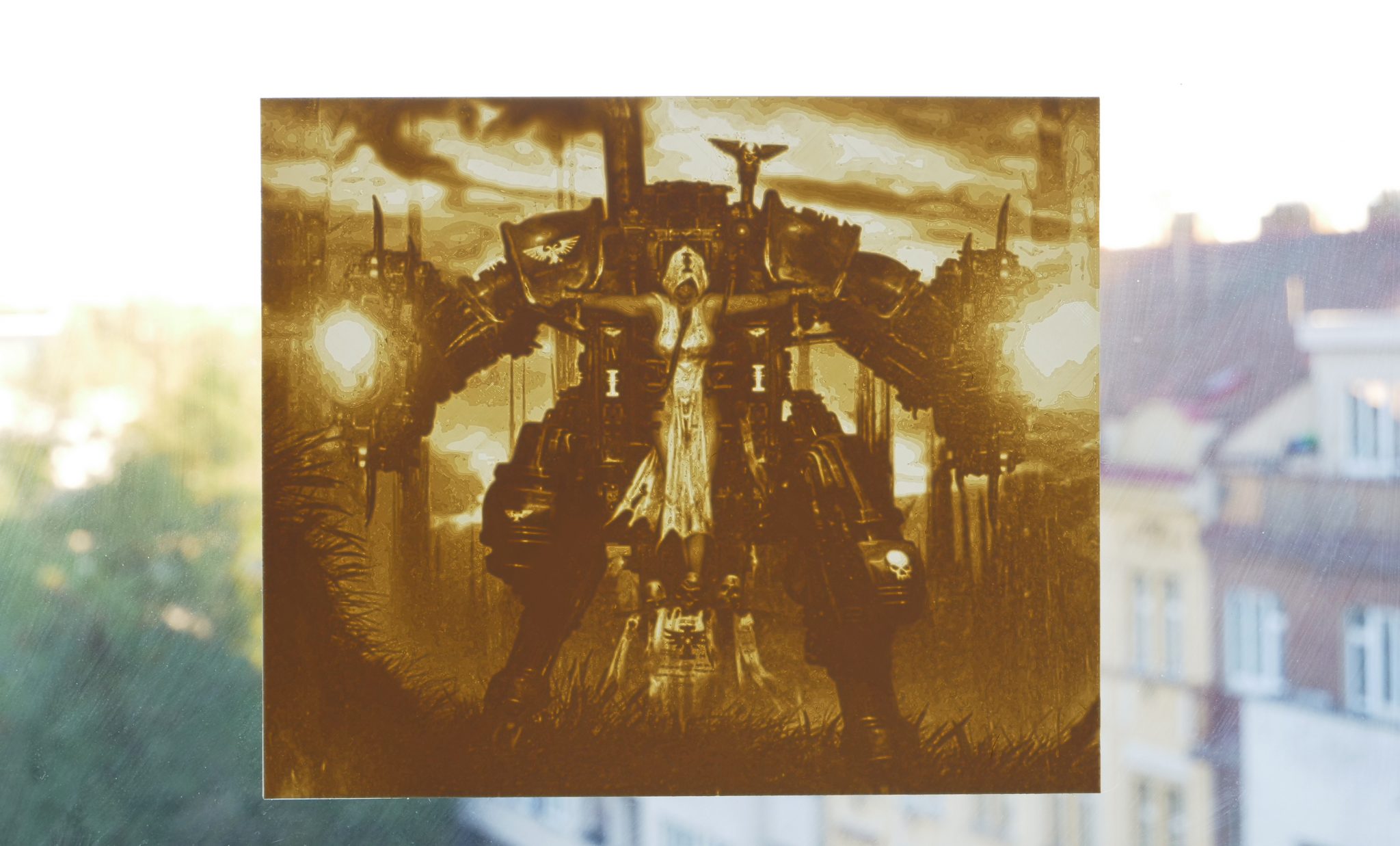
Musisz się zalogować, aby móc dodać komentarz.